Python如何检测云资源滥用?
云计算资源滥用是企业面临的重要安全挑战。本文深入探讨了如何利用Python检测云计算环境中的资源滥用行为,旨在帮助企业构建自动化监控系统,及时发现并应对潜在风险。文章首先阐述了识别云计算资源滥用模式的关键在于建立正常行为基线,并结合计算资源、存储资源、API调用、网络活动和账单费用等多指标进行综合分析。随后,详细介绍了如何利用Python的强大功能,包括数据收集与预处理、异常检测算法(如Isolation Forest、One-Class SVM和DBSCAN)以及告警机制,构建一个有效的资源滥用检测系统。此外,文章还强调了特征工程在异常检测中的重要性,并分享了在选择机器学习算法时需要考虑的关键因素,为企业提供了一套全面、实用的Python云计算资源滥用检测方案。
识别云计算资源滥用模式需先建立正常行为基线,再通过多指标组合分析异常。常见模式包括:1.计算资源异常飙升;2.存储资源异常增长;3.API调用异常;4.网络活动异常;5.账单费用异常。Python通过动态阈值、时间序列分析和聚类分析识别这些模式,强调多指标联合判断以提高准确性。

用Python检测云计算环境的资源滥用行为,核心在于自动化地收集、整合各类云服务日志与监控数据,并通过数据分析和机器学习算法识别出偏离常规的异常模式。这不仅仅是设置几个告警阈值那么简单,它更像是在海量数据中寻找那些悄悄滋生、试图规避视线的“小动作”。
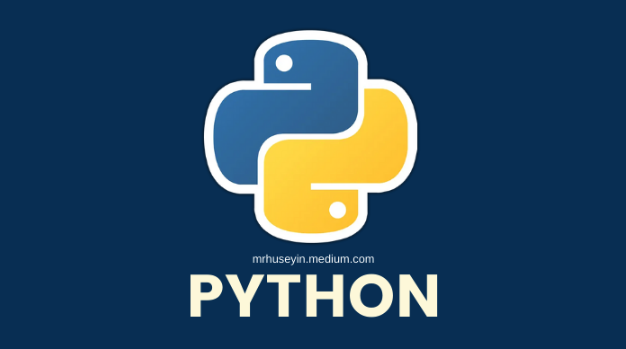
解决方案
要构建一个有效的Python资源滥用检测系统,我的经验是,它需要一个清晰的流程和几个关键的技术栈。首先,你得能从各个云服务商那里把数据“捞”出来。这通常意味着调用他们的API。比如,AWS的CloudWatch、CloudTrail,Azure的Monitor、Activity Logs,GCP的Stackdriver日志和监控。Python的官方SDK(如boto3 for AWS, azure-sdk-for-python for Azure, google-cloud-python for GCP)是你的第一把利器。
数据收集上来之后,往往是零散、格式不一的。这时候就需要进行预处理:清洗、标准化、特征工程。比如,把API调用事件中的用户代理、源IP、操作类型等提取出来,或者将CPU利用率、网络流量等时间序列数据进行聚合。pandas库在这里简直是神来之笔,它能让你高效地处理和转换这些结构化或半结构化数据。
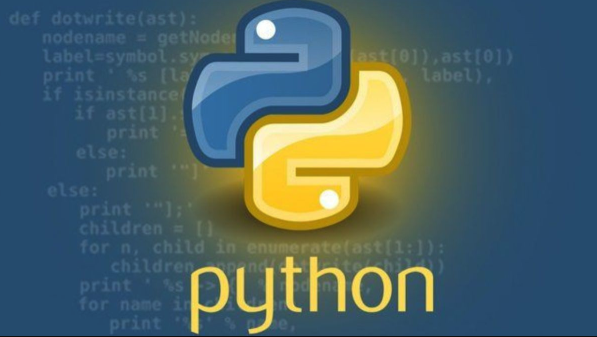
接下来就是核心的异常检测环节。这不像传统的入侵检测那样有明确的已知签名,资源滥用往往表现为“不寻常”的行为模式。所以,无监督学习算法,例如Isolation Forest(孤立森林)、One-Class SVM(单类支持向量机)或者DBSCAN,就显得尤为适用。它们能从历史数据中学习到“正常”的轮廓,然后把那些偏离这个轮廓的点标记出来。当然,如果你有已知的滥用案例作为标签数据,监督学习模型如分类器也能派上用场,但通常滥用行为是多变的,无监督更灵活。
最后,当检测到异常时,你需要一个告警机制。可以是发送邮件、短信,或者集成到现有的监控系统(如Slack、PagerDuty)。整个流程下来,Python的脚本化能力、丰富的库生态以及易于集成的特性,让它成为搭建这类系统的理想选择。
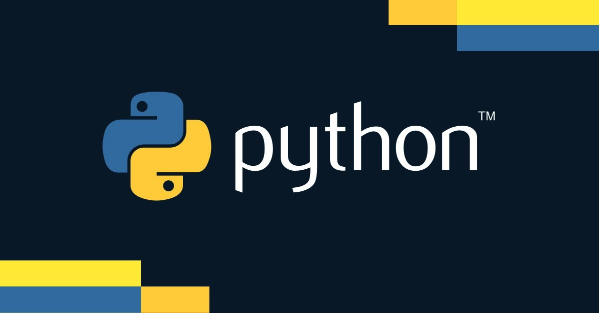
import boto3
import pandas as pd
from sklearn.ensemble import IsolationForest
import datetime
# 示例:从AWS CloudWatch获取CPU利用率数据
def get_cpu_utilization(instance_id, start_time, end_time):
client = boto3.client('cloudwatch')
response = client.get_metric_statistics(
Namespace='AWS/EC2',
MetricName='CPUUtilization',
Dimensions=[
{'Name': 'InstanceId', 'Value': instance_id},
],
StartTime=start_time,
EndTime=end_time,
Period=300, # 5分钟间隔
Statistics=['Average']
)
datapoints = response['Datapoints']
if not datapoints:
return pd.DataFrame()
df = pd.DataFrame(datapoints)
df['Timestamp'] = pd.to_datetime(df['Timestamp'])
df = df.set_index('Timestamp')
df = df.rename(columns={'Average': 'CPUUtilization'})
return df[['CPUUtilization']]
# 示例:使用Isolation Forest检测异常
def detect_anomalies(data_df):
# 确保数据是数值型且无缺失值
data_df = data_df.fillna(data_df.mean())
# 训练Isolation Forest模型
# contamination参数估计数据中异常值的比例
model = IsolationForest(contamination=0.05, random_state=42)
model.fit(data_df)
# 预测异常点 (-1表示异常,1表示正常)
data_df['anomaly'] = model.predict(data_df)
return data_df
# 实际应用中,你需要遍历你的所有实例或服务
# 假设我们检测一个EC2实例的CPU滥用
# end_time = datetime.datetime.utcnow()
# start_time = end_time - datetime.timedelta(days=7) # 过去7天的数据
# instance_id = 'i-xxxxxxxxxxxxxxxxx' # 替换为你的实例ID
# cpu_data = get_cpu_utilization(instance_id, start_time, end_time)
# if not cpu_data.empty:
# anomalies_df = detect_anomalies(cpu_data)
# # 打印出异常点
# print(anomalies_df[anomalies_df['anomaly'] == -1])
# else:
# print(f"没有找到实例 {instance_id} 的CPU数据。")如何识别常见的云计算资源滥用模式?
识别资源滥用模式,其实就是找出那些“不对劲”的信号。这需要对云计算环境的正常行为有一个基线认知。常见的滥用模式,我总结下来无非几种:
- 计算资源异常飙升: 比如某个EC2实例的CPU利用率长时间维持在90%以上,或者网络出站流量(Egress)突然暴增,远超平时业务需求。这可能是被用于加密货币挖矿、DDoS攻击源,甚至是数据窃取的前兆。
- 存储资源异常增长: S3桶、EBS卷或对象存储服务的数据量在短时间内急剧膨胀,且没有对应的业务解释。这可能意味着数据被非法上传、存储了大量非法内容,或者是勒索软件攻击导致的数据加密备份。
- API调用异常: 某个IAM用户或角色在非工作时间进行了大量不寻常的API调用,例如频繁创建虚拟机、修改安全组规则、删除关键资源,或者从不常用的地理位置发起API请求。这往往是凭证泄露或内部攻击的迹象。
- 网络活动异常: 比如,安全组规则被修改,允许了大量外部IP访问不应该暴露的端口;或者出现大量与已知恶意IP地址的连接;还有内部网络中出现异常的横向移动流量。
- 账单费用异常: 虽然这不是技术检测,但费用突然暴涨往往是资源滥用最直接的后果。这可能源于未经授权的大规模资源部署、高成本服务的滥用(如GPU实例、数据传输费用)。
Python在识别这些模式时,可以通过设定动态阈值(例如,基于历史数据的标准差或百分位数)、时间序列分析(检测趋势变化、周期性中断)以及聚类分析(发现行为相似但异常的用户或资源组)来实现。重要的是,不是单一指标的异常,而是多个指标或行为序列的组合异常,更能准确地指向资源滥用。
Python在数据收集与预处理中的关键作用是什么?
Python在数据收集和预处理阶段扮演着极其关键的角色,简直是“瑞士军刀”般的存在。它不仅仅是调用API那么简单,更在于它能高效地处理各种复杂的数据格式和场景。
首先,统一数据源。云计算环境的数据散落在各个服务和区域。Python能通过各自的SDK(boto3、azure-sdk等)连接到AWS、Azure、GCP等不同云平台,拉取CloudWatch指标、CloudTrail日志、S3访问日志、VPC Flow Logs等等。它能够把这些来自不同源、格式不一的数据,比如JSON、CSV、XML,甚至一些非结构化的文本日志,统一地读取进来。
其次,强大的数据清洗和转换能力。pandas库在这里简直是无敌的存在。
- 缺失值处理: 日志数据经常会有缺失字段,
pandas可以方便地填充、删除或插值。 - 数据类型转换: 将字符串转换为日期时间对象,将数值字符串转换为数字,这对于后续的时间序列分析至关重要。
- 特征提取: 从原始日志信息中提取有用的特征,比如从API调用日志中解析出
eventName、userIdentity、sourceIPAddress等关键字段。对于网络流量日志,可以提取源IP、目的IP、端口、协议等。 - 数据聚合与降维: 原始数据量往往非常庞大。Python可以对数据进行按时间窗口聚合(例如,每小时的平均CPU利用率、每分钟的API调用次数),或者通过分组统计来降低数据维度,使得后续的分析和模型训练更有效率。
- 标准化/归一化: 在应用机器学习算法之前,不同量纲的特征需要进行标准化或归一化,Python的
scikit-learn库提供了StandardScaler、MinMaxScaler等工具,能轻松完成这些操作,避免某些特征对模型结果产生过大的影响。
可以说,没有Python在数据收集和预处理阶段的强大支持,后续的异常检测和分析根本无从谈起。它提供了一个灵活、高效且可扩展的框架,来应对云计算环境中海量、异构数据的挑战。
选择哪种机器学习算法进行异常检测效果最佳?
在云计算资源滥用的异常检测中,并没有一个“一劳永逸”的最佳算法,因为“最佳”取决于你的数据特点、已知信息以及对误报和漏报的容忍度。不过,根据我的实践经验,无监督学习算法通常是首选,特别是当滥用模式未知或不断演变时。
这里我推荐几种效果不错的算法:
Isolation Forest (孤立森林):
- 优点: 效率高,对高维数据表现良好,对数据量大、包含大量正常实例的数据集尤其适用。它的核心思想是“孤立”异常点,而不是“描述”正常点,异常点在随机划分下往往很快就能被孤立出来。
- 适用场景: 检测CPU、内存、网络流量等时间序列数据中的突发异常,或者API调用日志中不常见的组合行为。它特别适合处理那些“离群”的单一事件。
One-Class SVM (单类支持向量机):
- 优点: 能够学习到正常数据的边界,然后将落在边界之外的数据点标记为异常。它在处理非线性边界的复杂数据时表现出色。
- 适用场景: 当你对“正常”行为有清晰定义,但异常行为模式多样且难以枚举时。例如,用户行为分析,识别出偏离用户历史操作习惯的异常API调用序列。
DBSCAN (基于密度的空间聚类应用噪声的聚类):
- 优点: 不需要预设聚类数量,能够发现任意形状的簇,并将噪声点(通常就是异常点)识别出来。
- 适用场景: 适用于发现空间或时间上的“簇外”异常,比如在网络连接日志中发现与正常连接模式不符的IP或端口组合。它的挑战在于参数调优相对复杂。
挑战与考量:
- 数据标签稀缺: 资源滥用事件往往是偶发的,很难获取大量的带标签数据来训练监督学习模型。这就是为什么无监督学习是主流。
- 动态性: 正常行为模式会随着业务发展而变化,模型需要定期更新或具备自适应能力。
- 误报与漏报: 这是一个永恒的矛盾。过于灵敏的模型可能导致大量误报(例如,正常业务高峰被识别为滥用),消耗大量人力去核查;而过于迟钝的模型则可能漏报真正的威胁。在实际部署中,通常需要结合业务经验,对模型输出的异常分数设置合适的阈值,并建立人工复核机制。
- 特征工程的重要性: 无论选择哪种算法,高质量的特征工程都是成功的关键。将原始日志和监控数据转化为能有效区分正常与异常的数值特征,往往比选择复杂的模型本身更重要。
最终,选择哪种算法,甚至是否需要结合多种算法(集成方法),都需要根据具体的业务场景、数据特点以及团队对算法的理解程度来决定。没有银弹,只有最适合的工具。
以上就是《Python如何检测云资源滥用?》的详细内容,更多关于Python,机器学习,异常检测,数据预处理,云计算资源滥用的资料请关注golang学习网公众号!
 电脑无法启动?故障排查与修复方法
电脑无法启动?故障排查与修复方法
- 上一篇
- 电脑无法启动?故障排查与修复方法

- 下一篇
- AIOverviews数据隐私保护设置方法
-

- 文章 · python教程 | 2分钟前 |
- PyCharm切换英文界面教程
- 405浏览 收藏
-

- 文章 · python教程 | 8分钟前 |
- Behave教程:单个BDD示例运行方法
- 411浏览 收藏
-

- 文章 · python教程 | 21分钟前 |
- PythonGTK3动态CSS技巧分享
- 497浏览 收藏
-

- 文章 · python教程 | 33分钟前 |
- SciPyCSR矩阵行非零元素高效提取方法
- 411浏览 收藏
-

- 文章 · python教程 | 57分钟前 |
- Python文件读取技巧:strip与split使用解析
- 349浏览 收藏
-

- 文章 · python教程 | 1小时前 |
- Python处理CSV列数不一致与编码问题详解
- 490浏览 收藏
-

- 文章 · python教程 | 1小时前 | docker Python 虚拟环境 跨平台 pyinstaller
- Python跨平台开发全解析
- 424浏览 收藏
-

- 文章 · python教程 | 1小时前 | Python 环境搭建
- Python新手环境搭建全攻略
- 399浏览 收藏
-
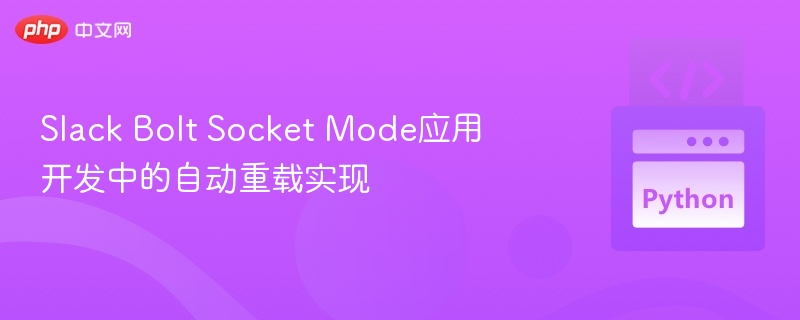
- 文章 · python教程 | 1小时前 |
- SlackBoltSocket模式自动重载方法
- 261浏览 收藏
-
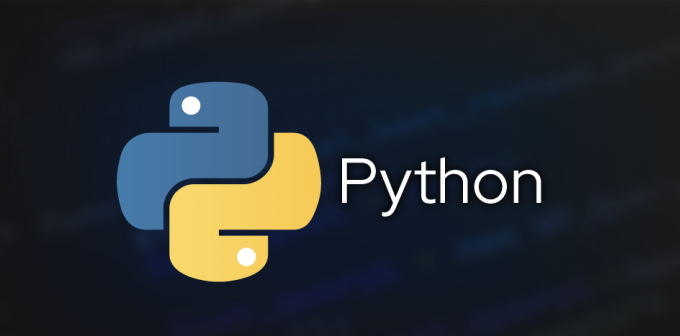
- 文章 · python教程 | 2小时前 |
- 多进程与多线程区别全解析
- 174浏览 收藏
-
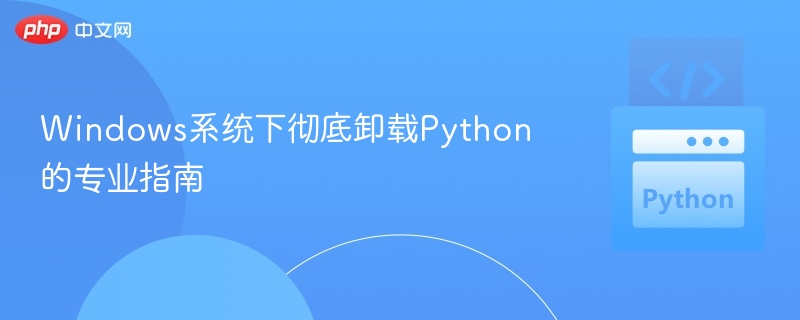
- 文章 · python教程 | 2小时前 |
- 彻底卸载WindowsPython的完整方法
- 118浏览 收藏
-

- 前端进阶之JavaScript设计模式
- 设计模式是开发人员在软件开发过程中面临一般问题时的解决方案,代表了最佳的实践。本课程的主打内容包括JS常见设计模式以及具体应用场景,打造一站式知识长龙服务,适合有JS基础的同学学习。
- 543次学习
-

- GO语言核心编程课程
- 本课程采用真实案例,全面具体可落地,从理论到实践,一步一步将GO核心编程技术、编程思想、底层实现融会贯通,使学习者贴近时代脉搏,做IT互联网时代的弄潮儿。
- 516次学习
-

- 简单聊聊mysql8与网络通信
- 如有问题加微信:Le-studyg;在课程中,我们将首先介绍MySQL8的新特性,包括性能优化、安全增强、新数据类型等,帮助学生快速熟悉MySQL8的最新功能。接着,我们将深入解析MySQL的网络通信机制,包括协议、连接管理、数据传输等,让
- 500次学习
-

- JavaScript正则表达式基础与实战
- 在任何一门编程语言中,正则表达式,都是一项重要的知识,它提供了高效的字符串匹配与捕获机制,可以极大的简化程序设计。
- 487次学习
-

- 从零制作响应式网站—Grid布局
- 本系列教程将展示从零制作一个假想的网络科技公司官网,分为导航,轮播,关于我们,成功案例,服务流程,团队介绍,数据部分,公司动态,底部信息等内容区块。网站整体采用CSSGrid布局,支持响应式,有流畅过渡和展现动画。
- 485次学习
-

- ChatExcel酷表
- ChatExcel酷表是由北京大学团队打造的Excel聊天机器人,用自然语言操控表格,简化数据处理,告别繁琐操作,提升工作效率!适用于学生、上班族及政府人员。
- 3197次使用
-

- Any绘本
- 探索Any绘本(anypicturebook.com/zh),一款开源免费的AI绘本创作工具,基于Google Gemini与Flux AI模型,让您轻松创作个性化绘本。适用于家庭、教育、创作等多种场景,零门槛,高自由度,技术透明,本地可控。
- 3410次使用
-

- 可赞AI
- 可赞AI,AI驱动的办公可视化智能工具,助您轻松实现文本与可视化元素高效转化。无论是智能文档生成、多格式文本解析,还是一键生成专业图表、脑图、知识卡片,可赞AI都能让信息处理更清晰高效。覆盖数据汇报、会议纪要、内容营销等全场景,大幅提升办公效率,降低专业门槛,是您提升工作效率的得力助手。
- 3440次使用
-

- 星月写作
- 星月写作是国内首款聚焦中文网络小说创作的AI辅助工具,解决网文作者从构思到变现的全流程痛点。AI扫榜、专属模板、全链路适配,助力新人快速上手,资深作者效率倍增。
- 4548次使用
-

- MagicLight
- MagicLight.ai是全球首款叙事驱动型AI动画视频创作平台,专注于解决从故事想法到完整动画的全流程痛点。它通过自研AI模型,保障角色、风格、场景高度一致性,让零动画经验者也能高效产出专业级叙事内容。广泛适用于独立创作者、动画工作室、教育机构及企业营销,助您轻松实现创意落地与商业化。
- 3818次使用
-
- Flask框架安装技巧:让你的开发更高效
- 2024-01-03 501浏览
-
- Django框架中的并发处理技巧
- 2024-01-22 501浏览
-
- 提升Python包下载速度的方法——正确配置pip的国内源
- 2024-01-17 501浏览
-
- Python与C++:哪个编程语言更适合初学者?
- 2024-03-25 501浏览
-
- 品牌建设技巧
- 2024-04-06 501浏览




